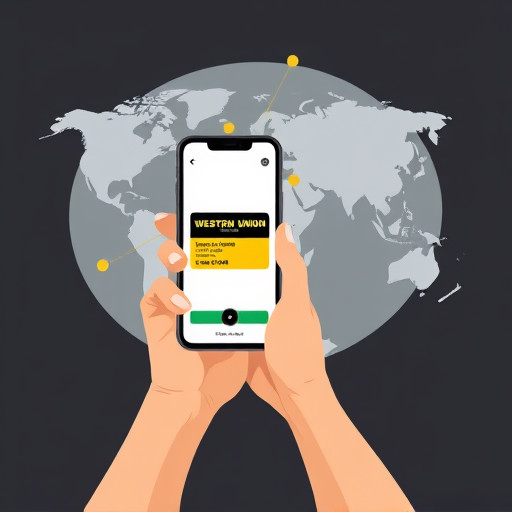Как отключить подписку на Apple Music: пошаговое руководство

Вы подписались на Apple Music, наслаждались бесконечным потоком музыки, но теперь решили, что пора взять паузу или полностью отказаться от подписки? Не волнуйтесь, отключение подписки на Apple Music - это не сложная операция, и вы можете легко управлять своими подписками, не привлекая дополнительных ресурсов. В этой статье мы проведем вас через лабиринт настроек и покажем, как взять контроль над вашей подпиской, как опытный капитан управляет кораблем в открытом море.
##Шаг 1: Знайте свои устройства и аккаунты
Прежде чем приступить к отключению, важно понимать, где и как вы используете Apple Music. Это похоже на поиск сокровищ, где вы - искатель приключений, а ваша подписка - ценный клад.
- Устройства: Apple Music доступен на iPhone, iPad, Mac и других устройствах. Определите, на каких устройствах вы используете сервис. Возможно, вы слушаете музыку на своем iPhone, а ваша семья - на iPad.
- Аккаунт: Убедитесь, что вы знаете свои учетные данные Apple ID, связанные с подпиской. Ваш Apple ID - это ключ к управлению подписками.
Шаг 2: Отключение подписки на iPhone или iPad
Если вы - поклонник мобильных устройств Apple, вот простой путь к свободе от подписки:
- Откройте настройки на своем iPhone или iPad. Это командный центр, где вы можете настроить все аспекты своего устройства.
- Прокрутите вниз и нажмите на свой профиль в верхней части экрана. Ваш профиль - это дверь в мир ваших персональных настроек.
- В разделе "Подписки" найдите "Apple Music". Здесь вы увидите все свои активные подписки.
- Нажмите на "Apple Music" и выберите "Отменить подписку". Это действие можно сравнить с нажатием кнопки "пауза" на музыкальном проигрывателе.
- Подтвердите свое решение. Apple может предложить альтернативы, такие как переход на другой тарифный план, но вы можете продолжить отключение.
И вот вы сделали это! Ваша подписка на Apple Music теперь отключена на этом устройстве.
##Шаг 3: Управление подпиской на Mac
Если вы предпочитаете использовать Mac для управления своими подписками, процесс будет таким же простым, как прогулка по парку:
- Откройте приложение App Store на вашем Mac. Это место, где вы можете найти и управлять всеми своими приложениями и подписками.
- Нажмите на свое имя и аватар в нижней левой части окна. Ваш аватар - это визуальное представление вас в цифровом мире Apple.
- Выберите "Подписки" и найдите "Apple Music". Здесь вы увидите все подписки, связанные с вашим Apple ID.
- Нажмите "Отменить подписку" рядом с "Apple Music". Это действие отключит автоматическое продление подписки.
- Подтвердите отключение. Apple может предложить специальные предложения, но вы можете продолжить, если уверены в своем решении.
Поздравляем! Вы успешно отключили подписку на Apple Music на своем Mac.
##Часто задаваемые вопросы
###Как отключить бесплатную пробную версию Apple Music?
Если вы используете бесплатную пробную версию Apple Music, отключение подписки предотвратит ее автоматическое преобразование в платную. Просто следуйте инструкциям выше для вашего устройства, и вы остановите подписку до того, как она станет платной.
###Что произойдет с моей музыкой после отключения?
После отключения подписки вы по-прежнему сможете слушать музыку, загруженную на ваше устройство, но не сможете получить доступ к эксклюзивным функциям Apple Music, таким как потоковая передача музыки или создание персональных плейлистов.
###Можно ли отключить подписку на всех устройствах сразу?
Да, вы можете управлять подписками на всех своих устройствах Apple, используя один Apple ID. Отключение подписки на одном устройстве с этим ID отключит ее на всех других устройствах.
###Что если я передумал и хочу вернуть подписку?
Возвращение к Apple Music легко! Просто следуйте тем же шагам, что и при отключении, и выберите подходящий тарифный план. Apple Music будет рад приветствовать вас обратно в мире бесконечной музыки.
##Заключение

Отключение подписки на Apple Music - это простой процесс, который вы можете выполнить самостоятельно. Вы управляете своим музыкальным опытом, как дирижер оркестром. Помните, что всегда можно вернуться к подписке, если ваша душа снова потребует музыкальных приключений.
# F.A.Q. по отключению подписки Apple Music1. Как отключить подписку на Apple Music на iPhone или iPad?
Открыть настройки устройства и перейти в раздел "iTunes Store и App Store". Прокрутите вниз и нажмите на свой Apple ID, затем выберите "Просмотреть Apple ID". В разделе "Подписки" найдите "Apple Music" и нажмите на нее. Внизу страницы нажмите "Отменить подписку" и подтвердите действие.2. Можно ли отключить автоматическое продление подписки?
Да, вы можете отключить автоматическое продление. Следуйте инструкциям выше, чтобы открыть настройки подписки. На странице подписки Apple Music отключите опцию "Автоматическое продление". Таким образом, подписка будет активна до конца оплаченного периода, но не будет продлена автоматически.3. Что будет с музыкой после отключения подписки?
После отключения подписки вы потеряете доступ к библиотеке Apple Music. Загруженные для офлайн-прослушивания песни станут недоступны, а ваши плейлисты и избранные треки, созданные в Apple Music, будут удалены. Поэтому, если вы хотите сохранить свои плейлисты, рекомендуем экспортировать их до отключения подписки.4. Как отключить пробную версию Apple Music?
Пробная версия Apple Music также отключается в настройках подписки. Если вы отключите подписку во время пробного периода, вы по-прежнему сможете пользоваться сервисом до его окончания, но по истечении срока подписка не будет продлена.5. Могу ли я отключить подписку на Apple Music через веб-сайт?
Да, вы можете управлять подписками, включая Apple Music, на веб-сайте [appleid.apple.com](https://appleid.apple.com/). Войдите в свой аккаунт, перейдите в раздел "Подписки" и следуйте инструкциям на экране для отключения.Похожие новости
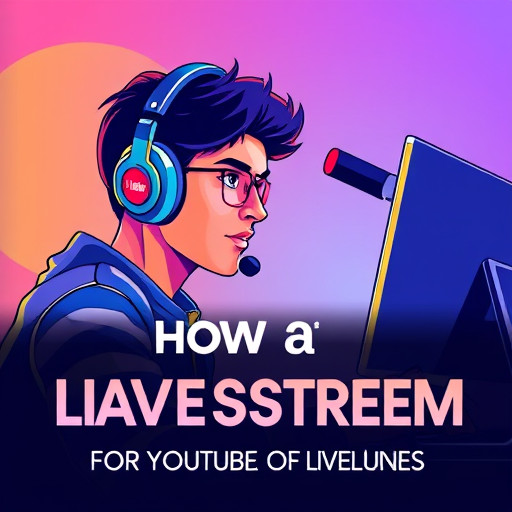
Как стать звездой YouTube: включайте себя в прямом эфире
13-09-2024, 02:53